일체형 컴퓨터 포맷은 복잡해 보이지만 올바른 절차와 주의사항만 지키면 쉽고 빠르게 진행할 수 있습니다. 이번 글에서는 일체형 PC 포맷 방법과 함께 데이터 백업, 드라이버 설치, 초기 설정 등 필수 단계들을 상세히 안내합니다. 또한 포맷 시 유의해야 할 점과 실수 방지 팁까지 알려드려 누구나 안전하게 컴퓨터를 초기화할 수 있도록 돕습니다. 최신 윈도우 환경에 맞춘 최적화된 포맷 방법을 통해 쾌적한 사용 환경을 만들어보세요.
일체형 컴퓨터 포맷, 왜 필요하고 어떻게 시작할까?
일체형 컴퓨터는 공간 활용과 디자인 면에서 인기가 높지만, 시간이 지나면서 시스템 속도가 느려지거나 오류가 발생하는 경우가 많습니다. 이럴 때 가장 효과적인 해결책 중 하나가 바로 ‘포맷’입니다. 포맷은 저장된 데이터를 완전히 삭제하고 운영체제를 새로 설치하는 과정으로, 시스템을 처음 상태처럼 깨끗하게 만들어줍니다. 하지만 일체형 컴퓨터 특성상 일반 데스크톱과 달리 부품 분리가 어려워 신중한 접근이 필요합니다. 본문에서는 초보자도 따라 할 수 있는 쉽고 빠른 일체형 컴퓨터 포맷 방법과 주의사항을 자세히 살펴봅니다.
데이터 백업부터 준비하기
포맷 전 가장 중요한 단계는 반드시 필요한 파일과 문서, 사진 등을 안전하게 백업하는 것입니다. 외장 하드디스크나 클라우드 저장소를 활용해 중요한 데이터를 미리 복사해 두어야 합니다. 특히 프로그램 설치 파일이나 라이선스 정보도 잊지 말고 따로 저장하세요. 만약 백업하지 않으면 소중한 자료가 모두 사라질 위험이 있으므로 신중한 준비가 필수입니다.
운영체제 설치 미디어 만들기
포맷 후에는 새로운 운영체제를 설치해야 하므로 USB 메모리나 DVD에 윈도우 설치 미디어를 만들어야 합니다. 마이크로소프트 공식 사이트에서 최신 윈도우 ISO 파일을 다운로드 받고 전용 툴을 이용해 부팅 가능한 USB를 제작하면 됩니다. 이렇게 하면 부팅 시 USB로 진입하여 손쉽게 시스템 재설치 과정을 진행할 수 있습니다.
BIOS 설정 및 부팅 순서 변경
일체형 컴퓨터는 기본적으로 내부 저장장치에서 자동으로 부팅되도록 설정되어 있습니다. 그러나 USB나 DVD로 부팅하려면 BIOS(또는 UEFI) 설정에 들어가 부팅 우선순위를 변경해야 합니다. 전원을 켤 때 특정 키(예: F2, Del)를 눌러 BIOS 화면에 진입 후 ‘Boot’ 메뉴에서 USB 장치를 최우선으로 지정하면 됩니다. 이 단계가 완료되어야 원활한 운영체제 설치가 가능합니다.
포맷 및 운영체제 재설치 과정
부팅 후 나타나는 윈도우 설치 화면에서 ‘사용자 지정’을 선택하면 기존 파티션 삭제 및 새로 만들기가 가능합니다. 이때 기존 파티션을 모두 삭제하고 새 파티션을 생성하여 깨끗한 상태에서 OS를 다시 깔아주세요. 이후에는 화면 안내에 따라 언어 설정, 계정 생성 등 기본 초기 설정 단계를 거치면 됩니다.
필수 드라이버와 보안 업데이트 적용하기
운영체제가 정상적으로 깔렸다면 다음은 하드웨어 성능 향상을 위해 제조사 홈페이지에서 최신 드라이버를 내려받아 설치하는 것이 중요합니다. 그래픽 카드, 사운드 카드, 네트워크 어댑터 등의 드라이버를 꼼꼼히 업데이트 해야 안정적인 사용이 가능합니다. 또한 윈도우 보안 업데이트 역시 즉시 실행하여 바이러스와 해킹 위협으로부터 안전하게 보호하세요.
안전하고 효율적인 일체형 컴퓨터 관리법
일체형 컴퓨터 포맷은 적절한 준비와 정확한 절차만 따른다면 누구나 쉽게 수행할 수 있는 작업입니다. 데이터 백업부터 시작해 운영체제 재설치, 드라이버 업데이트까지 체계적으로 진행하면 시스템 속도를 획기적으로 개선할 수 있습니다. 무엇보다 중요한 것은 각 단계마다 주의사항을 꼼꼼히 확인하는 것으로 실수를 줄이고 안정성을 높이는 것입니다. 정기적인 관리와 함께 올바른 포맷 방법을 익혀 쾌적하고 건강한 디지털 환경을 유지해 나가길 바랍니다.

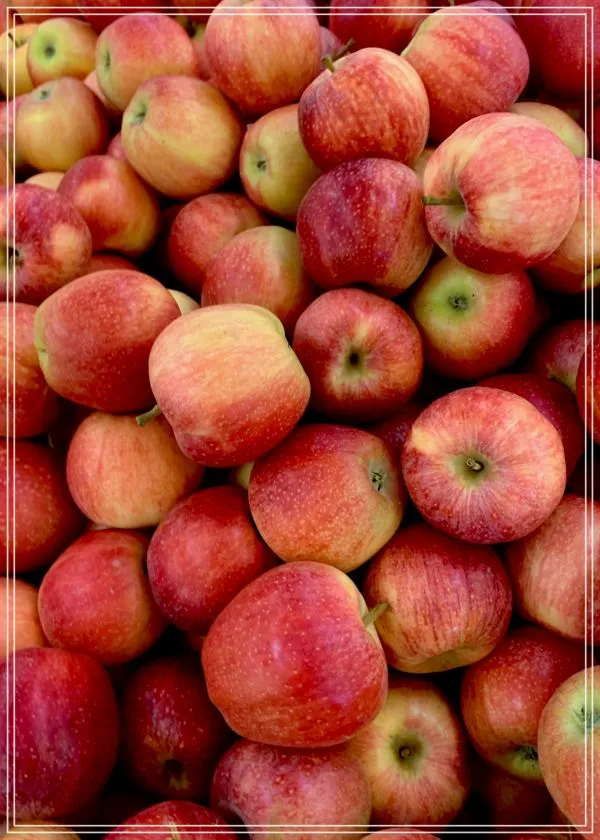

댓글은 닫혔습니다.